كيفية التسجيل
تنزيل مقاطع فيديو Paramount بصيغة MP4/MKV
الأسئلة الشائعة حول MovPilot Paramount Plus Video Downloader
كيفية التسجيل في MovPilot Paramount Plus Video Downloader؟
يتيح لك الإصدار المجاني من MovPilot Paramount Plus Video Downloader تجربة البرنامج من خلال تنزيل أول 6 دقائق من كل مقطع فيديو. ومع ذلك، لتجربة إمكانياته بالكامل والاستمتاع بالأفلام والعروض الكاملة دون قيود، ستحتاج إلى تسجيل البرنامج. اتبع الخطوات البسيطة التالية لفتح قفل الوظائف الكاملة:
الخطوة 1. قم بتشغيل MovPilot Paramount Plus Video Downloader
قم بتنزيل وتثبيت MovPilot Paramount Plus Video Downloader على جهاز الكمبيوتر الخاص بك، ثم افتح هذا البرنامج وقم بتسجيل الدخول باستخدام تفاصيل حساب Paramount Plus الخاص بك.
الخطوة 2. استرداد رمز التسجيل الخاص بك
تحقق من رسالة تأكيد الشراء الخاصة بك لمعرفة رمز التسجيل، وهو عبارة عن مزيج من الأرقام والحروف. انسخ الرمز للانتقال إلى الخطوة التالية.
الخطوة 3. أكمل التسجيل
انقر على أيقونة المفتاح الموجودة في الزاوية اليمنى العليا من واجهة البرنامج والصق رمز التسجيل الخاص بك في حقل الإدخال. اضغط على زر "التسجيل" لتنشيط البرنامج. بمجرد التسجيل، سيكون لديك وصول غير محدود لتنزيل مقاطع فيديو Paramount Plus كاملة بالطول والجودة.
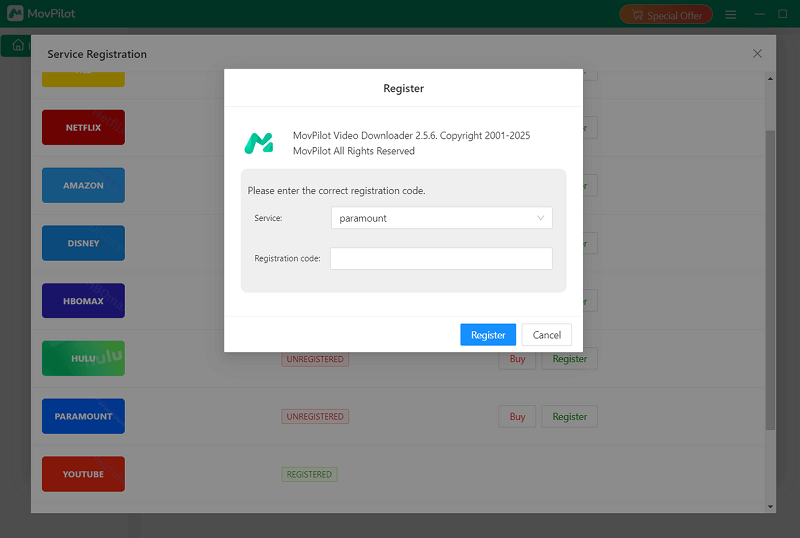
كيفية تنزيل مقاطع فيديو Paramount Plus بصيغة MP4/MKV
يتيح لك برنامج MovPilot Paramount Plus Video Downloader تنزيل الأفلام والعروض من Paramount Plus بسهولة. يمكنك حفظ الحلقات أو المواسم بالكامل بتنسيق MP4 أو MKV، مع مسارات صوتية أصلية وترجمات متعددة اللغات. إليك كيفية البدء:
الخطوة 1. قم بتشغيل MovPilot Paramount Plus Video Downloader
قم بتنزيل وتثبيت MovPilot Paramount Plus Video Downloader، ثم افتحه. قم بتسجيل الدخول باستخدام بيانات اعتماد حساب Paramount Plus الخاص بك للبدء. حدد خيار "تذكرني" لتجنب تسجيل الدخول في كل مرة تستخدم فيها الأداة.

الخطوة 2. البحث عن محتوى Paramount Plus
استخدم شريط البحث لإدخال عنوان الفيلم أو العرض الذي تريد تنزيله. أو يمكنك نسخ عنوان URL للفيديو من Paramount Plus ولصقه في أداة التنزيل للحصول على نتائج أسرع.

الخطوة 3. تنزيل مقاطع فيديو Paramount Plus بصيغة MP4/MKV
انقر على زر "تنزيل" لبدء حفظ المحتوى الذي اخترته. إذا كنت تقوم بتنزيل سلسلة، فسوف يُطلب منك تحديد حلقات معينة قبل بدء التنزيل. بمجرد التأكيد، انقر على "تنزيل" لحفظ المحتوى الذي اخترته.
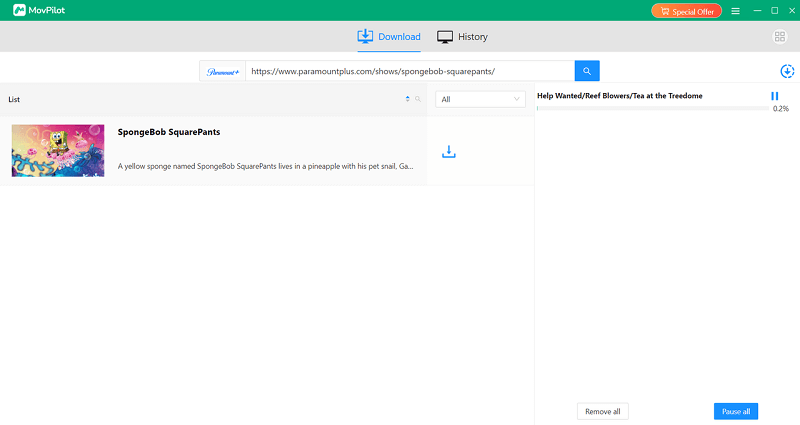
تنسيق الإخراج الافتراضي هو MP4 مع الصوت الأصلي والترجمة. يمكنك ضبط هذه الإعدادات لتناسب تفضيلاتك، بما في ذلك نوع الترجمة واللغة. لمزيد من الخيارات المتقدمة، راجع القسم أدناه.
اختياري: تخصيص تنسيق الإخراج والصوت ولغة الترجمة
يوفر MovPilot Paramount Plus Video Downloader طريقتين لتخصيص تنزيلات الفيديو: الإعدادات العالمية لجميع المحتوى أو الإعدادات المحددة لمقاطع الفيديو الفردية.
الخيار 1. الإعدادات العالمية لجميع مقاطع الفيديو
إذا كنت تريد تطبيق نفس الإعدادات على كافة التنزيلات، فاتبع الخطوات التالية:
- إعدادات الوصول: انقر على أيقونة الترس في الزاوية اليمنى العليا من البرنامج لفتح قائمة الإعدادات العالمية.
- حدد تنسيق الفيديو: اختر MP4 أو MKV كتنسيقك المفضل للتوافق مع أجهزتك.
- اختر لغة الصوت: حدد لغة واحدة أو أكثر، مثل الإنجليزية أو الإسبانية أو الفرنسية. إذا تم تحديد خيارات متعددة، فسيتضمن برنامج التنزيل جميع المسارات الصوتية المتاحة، مما يسمح لك بالتبديل بينها أثناء التشغيل.
-
تخصيص خيارات الترجمة:
- يمكنك الاختيار من بين الترجمات الثابتة (المضمنة في الفيديو)، أو الترجمات الناعمة (القابلة للتعديل أثناء التشغيل)، أو الترجمات الخارجية (المحفوظة كملفات منفصلة).
- اختر اللغات التي تريدها. تدعم الترجمة الناعمة والترجمة الخارجية لغات متعددة، مما يوفر أقصى قدر من المرونة.

الخيار 2. إعدادات فردية لمقاطع فيديو محددة
لتخصيص الإعدادات لفيلم أو حلقة معينة:
-
افتح الإعدادات الخاصة بالفيديو:
- بالنسبة للأفلام، مرر الماوس فوق العنوان وانقر على أيقونة الإعدادات.
- بالنسبة للمسلسلات أو الحلقات، حدد خيار التنزيل، ثم انتقل إلى أيقونة الإعدادات الموجودة بجوار الحلقة.
-
ضبط الصوت والترجمة:
- اختر نوع الترجمة: صلبة، ناعمة، أو خارجية.
- حدد لغة الترجمة المطلوبة، وإذا لزم الأمر، المسار الصوتي المفضل.
س1. هل تتوفر نسخة تجريبية مجانية؟
نعم، يقدم MovPilot نسخة تجريبية مجانية تتيح لك تنزيل أول 6 دقائق من أي مقطع فيديو. لفتح قفل التنزيلات الكاملة، ستحتاج إلى شراء البرنامج وتسجيله.
س2. هل يدعم البرنامج الصوت المحيطي؟
نعم، يحافظ MovPilot على الصوت المحيطي (على سبيل المثال، 5.1) إذا كان الفيديو الأصلي يتضمنه، مما يوفر تجربة شبيهة بالسينما للمحتوى الذي قمت بتنزيله.
س3. ما الفرق بين الترجمة المكتوبة والترجمة الناعمة والترجمة الخارجية؟
- الترجمة الصعبة: يتم تضمين الترجمات بشكل دائم في الفيديو، مما يعني أنه لا يمكنك إخفاءها أو تحريرها أو إيقاف تشغيلها.
- الترجمة الناعمة: الترجمة مضمنة ولكن يمكن تشغيلها أو إيقاف تشغيلها أو تغييرها إلى لغة مختلفة أثناء التشغيل. يتم دعم لغات متعددة.
- الترجمة الخارجية: يتم تنزيل الترجمات كملفات SRT منفصلة، والتي يمكن تحميلها في مشغلات الوسائط المتوافقة.
س4. هل يمكنني اختيار لغات متعددة للترجمة المكتوبة؟
لا، لا يمكن اختيار سوى لغة واحدة للترجمة المكتوبة لكل عملية تنزيل. إذا كنت بحاجة إلى لغات ترجمة متعددة، ففكر في تنزيل ترجمات ناعمة أو خارجية.
س5. كيف يمكنني تنزيل مقاطع الفيديو بشكل أسرع؟
لتسريع التنزيلات:
- قم بتمكين تسريع الأجهزة في قائمة الإعدادات للحصول على أداء أسرع.
- حدد "H265" كترميز فيديو بدلاً من "H264". يعمل ترميز H265 على ضغط الملفات إلى أحجام أصغر مع الحفاظ على الجودة، مما يقلل من وقت التنزيل.






